Discordのつかいかた【Markdown・スレッド・bot】
KuMA Advent Calendar 2023 の15日目の記事。
チャットツール・Discordを愛用しています。
身内やサークル、研究室、ゲームのコミュニティ……いろいろなサーバーに加入したり運営したりしています。
いろいろな機能や活用法がありますが、今回は「Markdown」と「スレッド」と「bot」のお話。
文章をキレイに: Markdownのつかいかた
Markdownとは、いくつかの記号を用いてテキストを装飾できる記法のことです。
DiscordはMarkdown記法の一部をサポートしています。
太字: 「**」で囲むと、テキストを太字にできます
斜体: 「*」で囲むと、テキストを斜体にできます
打ち消し線: 「~~」で囲むと、打ち消し線を引けますコードブロック: 「`」で挟むと、プログラムコードなどを目立たせられます
リンク: 「[リンクテキスト](URL)」と書くことで、ハイパーリンクを作成します
見出し: 「#」と半角スペースを文字の前に付けると、見出しになります (#~###まで3段階)
箇条書き: 「-」と半角スペースを文字の前に付けると、箇条書きできます
引用: 「>」と半角スペースを文字の前に付けると、引用できます。
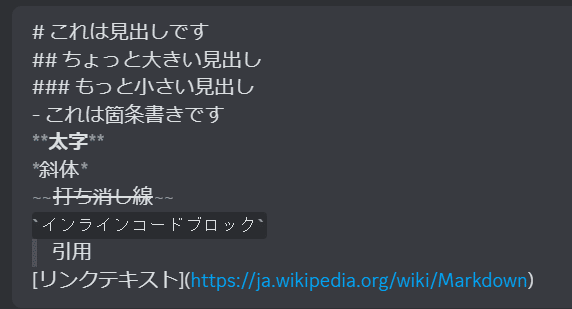
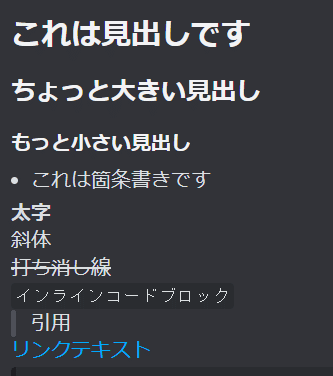
コードブロックは記号を3つ並べて囲むことで複数行をまとめて装飾できたり、言語名をつけるとシンタックスハイライトされたりします
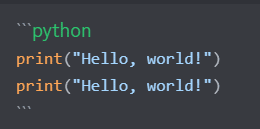
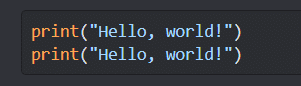
送るメッセージにあった装飾をすることで読みやすくなるのでぜひつかっていきましょう。
Markdown記法は普遍的なものなので、ほかのエディタなどでも使えます。覚えて損はない!!
話題は分けよう: スレッドのつかいかた
スレッドは「ちょっとした話題」
スレッドは、チャンネルの下で一時的につかうためのチャットルームです。
チャンネルに送られたメッセージを右クリックして「スレッドを作成」したり、上部のスレッドボタンから新規スレッドを立ち上げたりできます
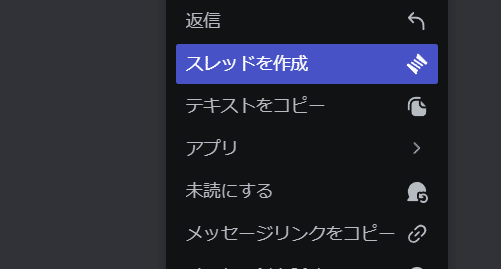
スレッドは、メッセージが送られない状態で1週間が経つと自動的に非表示になります (アクセスはできる)。
また、スレッドの通知が届くのは
スレッドの起点となったメッセージの送信者
スレッド内でメンションされた人
自らスレッドを選択し「参加」した人
スレッド内でメッセージを送った人
に限られます。
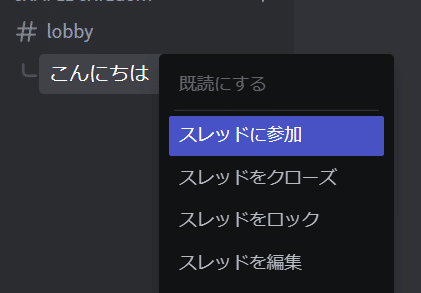
このような特徴のため、チャンネルのすべてのメンバーには関係ない話題や、一時的な話題を分離したいときにスレッドをつかうといいでしょう。
みんなで楽しく: おすすめのbot
Discordには世界中の多くの人がつくってくれたbotを利用できます。
サーバー管理者しか追加はできないので、サーバーを運営する側に回ったらぜひつかってみてください。
自分がよく使っているのはこのふたつ。
通話お知らせくん:
ボイスチャンネルでの通話の開始や終了をお知らせしてくれます。
Discordには「着信」の概念がないけど、入室通知がほしいときもあるはず。
通知を送るためのプライベートチャンネルを設定し、後述するbotをつかって通知を受け取りたい人だけに任意でロールを与えるといいとおもいます。

Carl-bot:
サーバーを管理するためのボットで、ロールに基づいたアクセスの設定やウェルカムメッセージのカスタマイズが可能です。
とくにつかっているのは「Reaction roles」という機能で、設定したメッセージにリアクションをつけた人に任意のロールを自動で割り振れます。
チームに分かれているときなど、それぞれにロールを用意しておき、各自が任意のロールを選んで付与すると便利です。

おわりに
Discordが便利すぎてもう何年も愛用してます。手放せない。
また機会があれば他にも便利なつかいかたとか語れたらいいなとおもいます。
この記事が気に入ったらサポートをしてみませんか?
